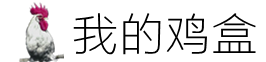Alook怎么设置下拉刷新?
温馨提示:这篇文章已超过405天没有更新,请注意相关的内容是否还可用!
Alook怎么设置下拉刷新?我们在使用alook浏览器的时候,想要设置下拉刷新应该如何设置,下面整理介绍下!很多小伙伴在使用alook浏览器很多地方不知道应该如何使用,alook浏览器是有一些很好用的功能的,如果你不知道应该如何使用alook浏览器的话,小编下面整理了Alook设置下拉刷新步骤,感兴趣的话,跟小编一起往下看看吧!
Alook设置下拉刷新步骤
第一步:打开“Alook”,如图所示。
第二步:点击“三横”,如图所示。
第三步:点击“设置”,如图所示。
第四步:点击“通用设置”,如图所示。
第五步:点击“下拉刷新后面的按钮”,如图所示。
第六步:变为绿色即为打开,如图所示。
以上就是【Alook怎么设置下拉刷新-Alook设置下拉刷新步骤】全部内容了,更多精彩教程尽在本站其他内容!
刷新 +0个
+0个
发布于:2024-09-27,除非注明,否则均为原创文章,转载请注明出处。